Aiptek PocketCinema V100 – страница 3
Инструкция к Проектору Aiptek PocketCinema V100
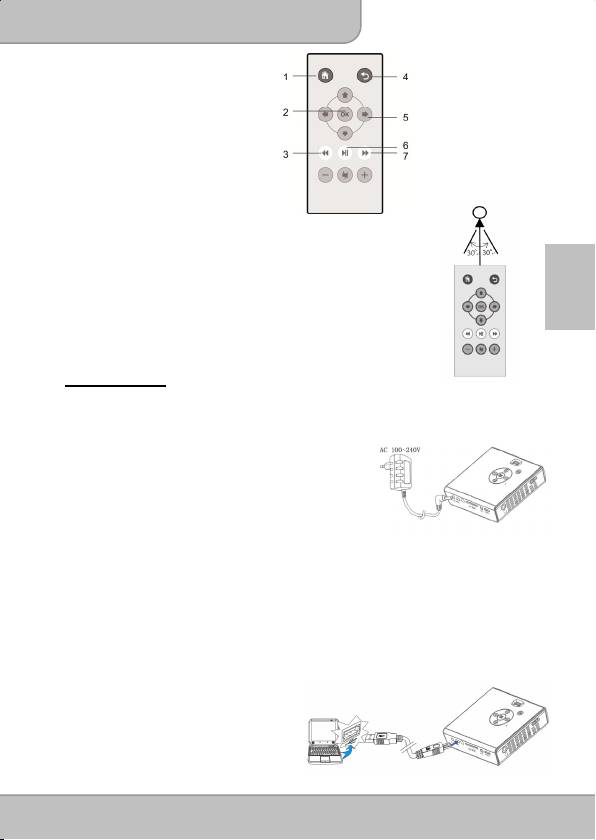
Manuale dell'utente
Telecomando
1.
Home
2. OK
3. Indietro veloce
4. Ritorna
5. Tasti di navigazione
6. Riproduzione / Pausa
Ricevitore
7. Avanti veloce
raggi infrarossi
Avviso:
L'uso improprio della batteria può provocare surriscaldamento,
esplosione o combustione, che a sua volta può provocare
infortuni o un incendio. Le perdite della batteria possono
danneggiare il telecomando.
Non esporre il telecomando alla luce diretta del sole.
Non ricaricare, smontare, deformare o riscaldare la batteria.
IT
Non esporre le batterie direttamene a fuoco o acqua.
Sostituire immediatamente la batteria scarica.
Estrarre la batteria quando il telecomando non è in uso per
periodi prolungati.
Preparazione
Caricamento del prodotto
Il proiettore è dotato di una batteria integrata agli ioni di Litio 1800 mAh per l'uso
mobile. Caricare il proiettore per almeno 4 ore prima dell’uso iniziale. Collegare
un'estremità dell'adattatore CA, fornito in dotazione,
al connettore DC IN e l'altra estremità ad una presa a
muro per avviare il caricamento. Cambiare la spina
(UE, USA e così via) dell’adattatore AC per farla
adattare alla presa di corrente del paese d’uso, se è
diversa.
Indicatore LED
Durante la ricarica, il LED sulla parte superiore dell’unità si accende di colore rosso.
Quando la batteria è completamente caricata, il LED diventa di colore verde.
Proiezione da memoria interna
Il proiettore è dotato di 2GB di memoria interna per l’archiviazione dei file. Scaricare i
file multimediali dal PC alla memoria interna per la proiezione:
1. Accendere il PC ed il proiettore.
2. Collegare il cavo USB alla porta USB mini del proiettore e del PC. Sullo schermo
apparirà il messaggio "Connesso" che mostrare l’avanzamento. Una volta
stabilita la connessione, la ventola
schermo e ventilazione si
spengono automaticamente per
risparmiare energia. Adesso il
proiettore è in modalità
d’archiviazione di massa.
Pagina 5
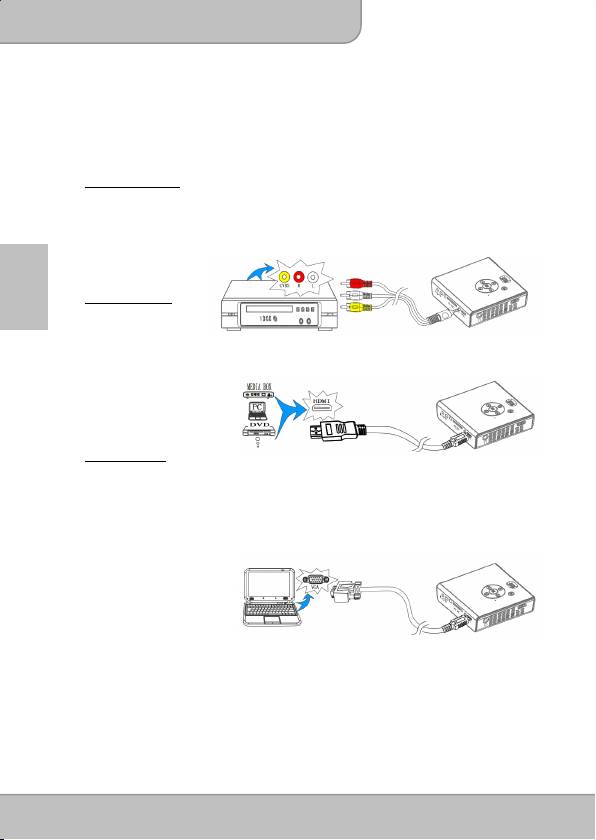
Manuale dell'utente
3.
È possibile copiare immagini, video e musica dal PC alla memoria interna,
oppure eliminare i file della memoria interna.
Nota
:
Non è possibile eseguire alcuna operazione sul proiettore usando il
telecomando quando il proiettore è in modalità dispositivo USB.
Proiezione da origine AV esterna
Connettore AV-IN
1. Osservare la figura che segue per collegare il dispositivo esterno d’uscita AV al
connettore AV IN sul pannello posteriore dell'unità. I collegamenti hanno un
codice cromatico. Dopo il collegamento, assicurarsi che in Input Source (Origine
ingresso) sia abilitata la modalità corrispondente (ad esempio: Composite Video).
2. Nel menu principale accedere alla voce “Source” (Origine) e selezionare “AV
mode” (Modalità
AV).
IT
HDMI (Optional)
1. Usare il cavo
HDMI per
collegare la porta HDMI sul pannello del proiettore all’origine esterna del
segnale HDMI. Assicurarsi che nel menu “Origine ingresso” sia abilitato
l’ingresso HDMI.
2. Nel menu principale
accedere alla voce
“Origine” e
selezionare
“Modalità HDMI”.
VGA (Optional)
Usare il “cavo mini HDMI a VGA” per collegare la porta HDMI sul pannello
posteriore del proiettore al PC o da un'altra origine esterna.
1. Collegare un'estremità del "cavo mini HDMI a VGA" alla porta HDMI del
proiettore.
2. Collegare un'estremità del "cavo mini HDMI a VGA" nel connettore VGA del PC
o di un'altra origine esterna.
3. Nel menu principale
accedere alla voce
“Origine” e
selezionare
“Modalità PC”.
Nota:
1.
Risoluzioni schermo PC supportate:
‐ 1920 x 1080 / 1440 x 900 / 1400 x 1050
‐ 1360 x 768 / 1280 x 800 / 1280 x 768 / 1280 x 720
‐ 1152 x 864 / 1024 x 768 / 800 x 600
2.
Molti computer portatili non attivano automaticamente la porta video esterna
quando si collega un dispositivo di visualizzazione secondario, come un
proiettore. Consultare il manuale del computer per il comando che attiva la porta
video esterna.
Pagina 6
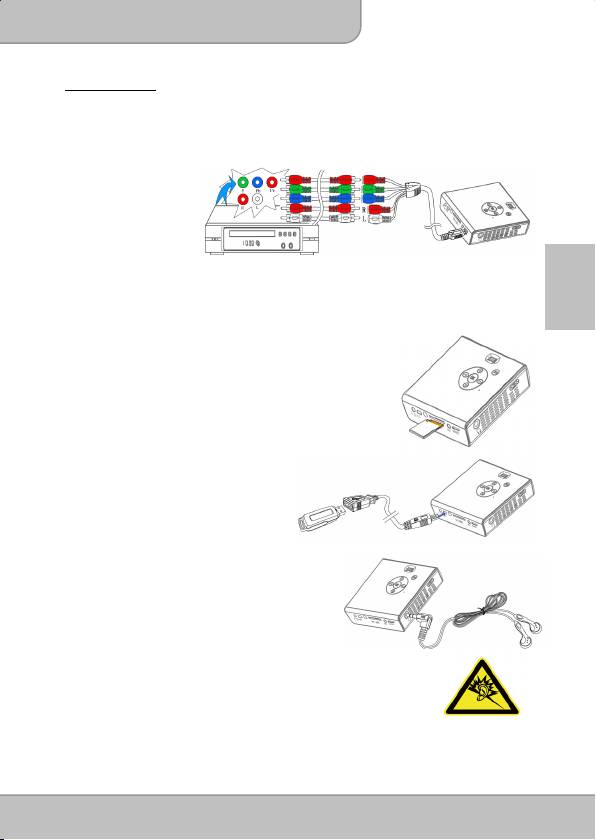
Manuale dell'utente
YPbPr (Optional)
1. Usare il cavo YPbPr (Component) (non fornito in dotazione) per collegare il
connettore d’ingresso YPbPr sul pannello posteriore del proiettore all’origine
esterna del segnale AV. Assicurarsi che nel menu “Origine ingresso” sia abilitato
il relativo ingresso (e.g. Component 1 o Component 2).
2. Evidenziare “Origine” e passare alla modalità YPbPr.
Nota
:
1. Talvolta i connettori YPbPr sono etichettati Y/CB/Ce. In tal caso, collegare i cavi
ai connettori con gli stessi colori.
IT
2.
Se il menu Origine ingresso scompare, premere il tasto OK per fare riapparire il
menu.
Alloggio scheda esterna SD/SDHC
A single built-in memory card reader is available for
reading the following flash memory cards: SD/SDHC
fino a 32GB Inserire delicatamente la scheda seguendo
la direzione mostrata di seguito finché raggiunge il
fondo dell'alloggio. Per rimuovere la scheda di memoria,
spingerla con delicatezza sul bordo ed estrarla.
Dispositivo USB
Il proiettore può proiettare i contenuti
di dispositivi USB, come i dongle USB.
Collegare un'estremità del cavo di
trasferimento USB mini alla porta USB
mini dell'unità e l'altra estremità al
dispositivo USB, come mostrato:
Uso delle cuffie
Il proiettore è dotato di casse stereo per fornire
le migliori prestazioni audio. È anche possibile
collegare le cuffie al connettore cuffie dell'unità
Le casse sono disattivate automaticamente
quando sono collegate le cuffie.
Avviso:
Evitare danni all'udito
L’ascolto a volume alto per periodi prolungati può
provocare danni all’udito.
Pagina 7
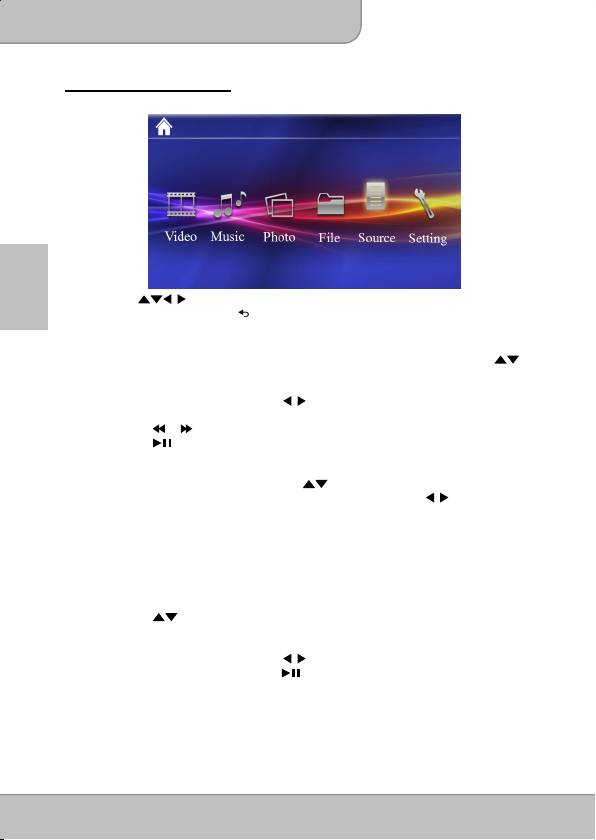
Manuale dell'utente
Funzioni e Operazioni
Menu principale
IT
Premere per evidenziare la voce voluta e premere
OK
per accedere al
menu secondario; premere per tornare al menu principale.
Riproduzione di video
Selezionare e riprodurre file video.
1. Nell'elenco video, premere
OK
per aprire la cartella selezionata; premere
per navigare nell'elenco. Premere
OK
per avviare la riproduzione del file video
selezionato.
2. Durante la riproduzione, premere per riprodurre il video
precedente/successivo.
3. Premere / per riprodurre indietro veloce/avanti veloce.
4. Premere per mettere in pausa la riproduzione, premere di nuovo per
riprenderla.
5. Per regolare il volume del video, premere Vol -/+ (sul telecomando) per
visualizzare il menu Vol, poi premere per passare tra Luminosità /
Contrasto / Colore / Volume / Impostazioni Smart e premere per regolare il
valore.
Nota:
Il proiettore supporta i seguenti formati video:
MJPEG, MPEG-1, MPEG-4, H.264, Real Video
Riproduzione di musica
Selezionare e riprodurre i file audio.
1. Prima di potere ascoltare la musica, è necessario archiviare i file musicali sulla
scheda di memoria che si vuole usare.
2. Premere per selezionare un brano e premere
OK
per avviare la
riproduzione della musica. Premere il tasto Vol -/+ per regolare il volume della
musica.
3. Durante la riproduzione, premere per riprodurre il brano
precedente/successivo. Premere per mettere in pausa la musica. Premere
di nuovo per riprendere la riproduzione normale.
4. È possibile disattivare lo schermo di proiezione usando la funzione ‘‘Disattiva
Schermo musica’’. Andare a ImpostazioniRisparmio EnergeticoSchermo
musica e selezionare ‘‘Disattiva’’
.
Nota:
Il proiettore supporta i seguenti formati musicali:
MP3, WAV, OGG
Pagina 8
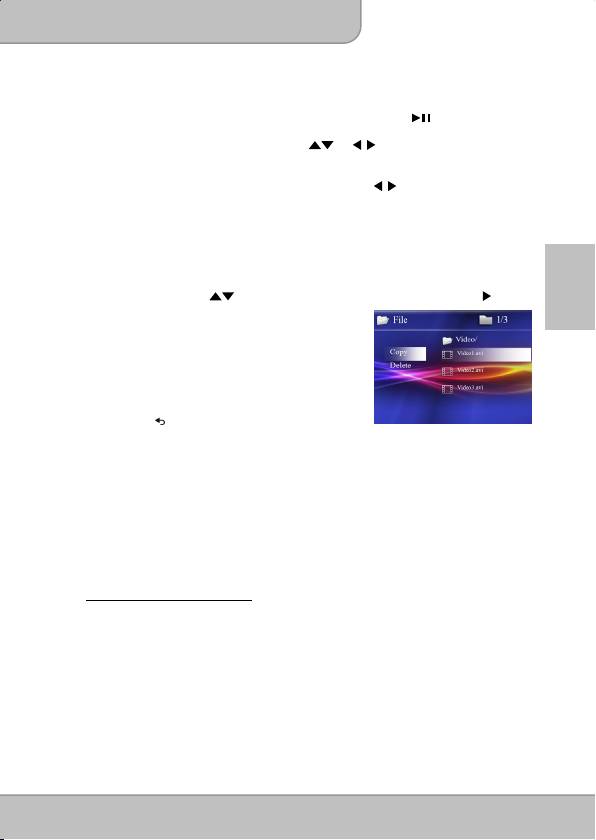
Manuale dell'utente
Riproduzione di foto
Selezionare e riprodurre le immagini.
1. Per visualizzare le immagini come più miniature, premere per mettere in
pausa durante la riproduzione di una presentazione.
2. Per navigare tra le miniature, premere e .
3. Per riprodurre un'immagine, evidenziarla e premere
OK.
4. Per avviare una presentazione da qualsiasi immagine selezionata
(visualizzazione miniature), premere
OK
. Premere per selezionare
l’immagine precedente/successiva.
Nota:
Il proiettore supporta i seguenti formati di foto:
JPEG, BMP, PNG, GIF, TIFF
Cartelle
File navigator è un modo comodo e veloce per spostarsi tra file e cartelle.
1. Nel menu, premere per selezionare la voce voluta e poi premere per
IT
aprire il menu, come mostrato di seguito.
2. Copia dei file
Selezionare “Copia” per copiare i file selezionati
dalla memoria interna ad un dispositivo
d’archiviazione esterno e viceversa.
3.
Eliminazione dei file
Selezionare “Elimina” per eliminare i file
selezionati.
4. Premere per chiudere il menu a comparsa.
Fonte
Durante la proiezione da un'origine AV esterna (AV IN, HDMI, VGA o YPbPr), nel
menu principale accedere alla voce “Origine” per selezionare la connessione esatta
d’ingresso.
Nota:
Se appare una la schermata blu ed è visualizzato il messaggio “Nessun
segnale” dopo avere collegato il proiettore all’origine AV esterna, attenersi
alle istruzioni precedenti per selezionare l’origine corretta. Oppure, controllare
se i cavi sono collegati correttamente.
Modalità di caricamento mobile
Attivare la modalità Modalità di Caricamento Mobile per risparmiare energia
spegnendo lo schermo di proiezione durante mentre è in corso di caricamento del
cellulare.
Nota:
Uscita porta USB
—
5V, 750mA (max)
Pagina 9
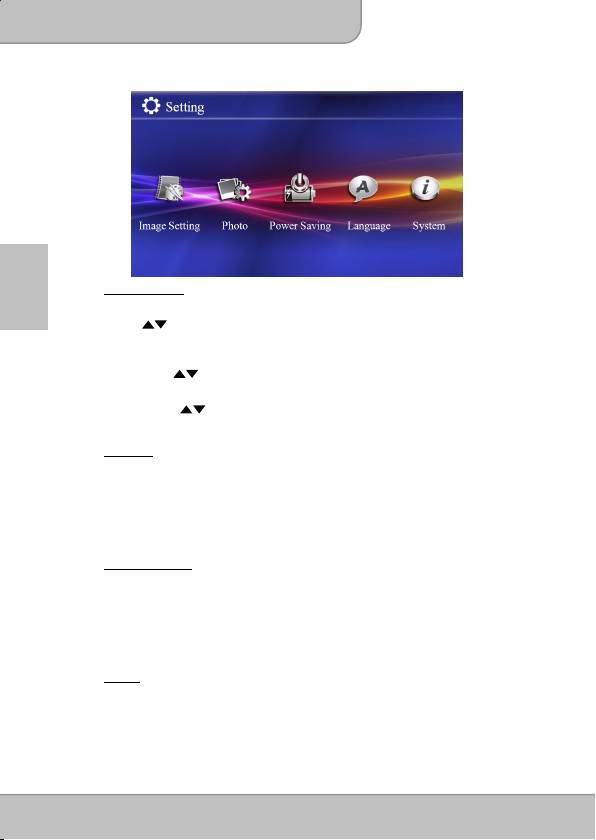
Manuale dell'utente
Impostazione
1. Imp. Immagine
IT
Impostazione Smart
Usare i tasti per selezionare la modalità di visualizzazione dell'immagine
tra Standard, Vivace, Naturale, Cinema e Manuale.
Luminosità / Contrasto / Saturazione
Usare i tasti per regolare la visualizzazione sullo schermo.
Modalità proiezione
Usare i tasti per scegliere Frontale / Posteriore / Soffitto / Posteriore
Soffitto per capovolgere l’immagine da sinistra a destra, e dall’alto verso il basso.
2. Immagini
Visualizza
Visualizza le immagini in modalità miniature o elenco.
Tempo per immagine
Selezionare l’intervallo di visualizzazione delle immagini prima di passare
all’immagine successiva in modalità presentazione.
3. Risp. Energetico
Modalità ECO
Attiva la funzione per risparmiare energia
Schermo musica
Attiva la modalità Musica Schermo per risparmiare energia durante la
riproduzione di musica spegnendo lo schermo di proiezione
4. Lingua
Seleziona la lingua dei menu.
Pagina 10
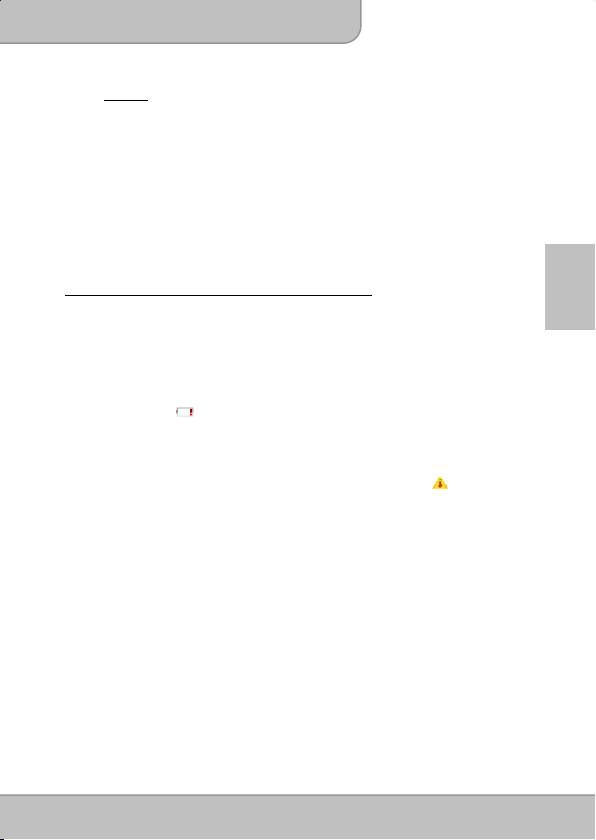
Manuale dell'utente
5. Sistema
Ripristina impostazioni
Selezionare “Sì” per ripristinare tutte le opzioni alle impostazioni originali.
Selezionare "No" per annullare.
Aggiornamento Firmware
Informazioni sull'aggiornamento del firmware sono disponibili sul nostro sito.
Collegare l’adattatore
di corrente durante l'aggiornamento del firmware.
Informazioni
Informazioni dettagliate sul proiettore.
Avviso per Proiezioni di Lunga Durata
IT
La batteria integrata supporta circa 1 ora e mezza di proiezione. Per proiezioni di
lunga durata, si raccomanda di usare l'adattatore AC. Se non si usa l'adattatore di
corrente, e la batteria non è caricata tempestivamente, il proiettore accederà
automaticamente alla modalità di standby. Premere un tasto qualsiasi per uscire
dalla modalità di standby.
Quando la batteria è troppo scarica per continuare il funzionamento, l'icona della
batteria scarica ( ) lampeggerà. È necessario caricare il prodotto quando è l'icona
è attivata. In modalità di standby, solo l’indicatore LED lampeggia.
È normale che il proiettore diventi caldo in seguito all’uso continuato a causa delle
sue alte prestazioni. Se il proiettore è usato per un periodo prolungato e si
surriscalda, sullo schermo apparirà l’icona dell’alta temperatura ( ). Il sistema
accederà automaticamente alla modalità di standby.
Pagina 11
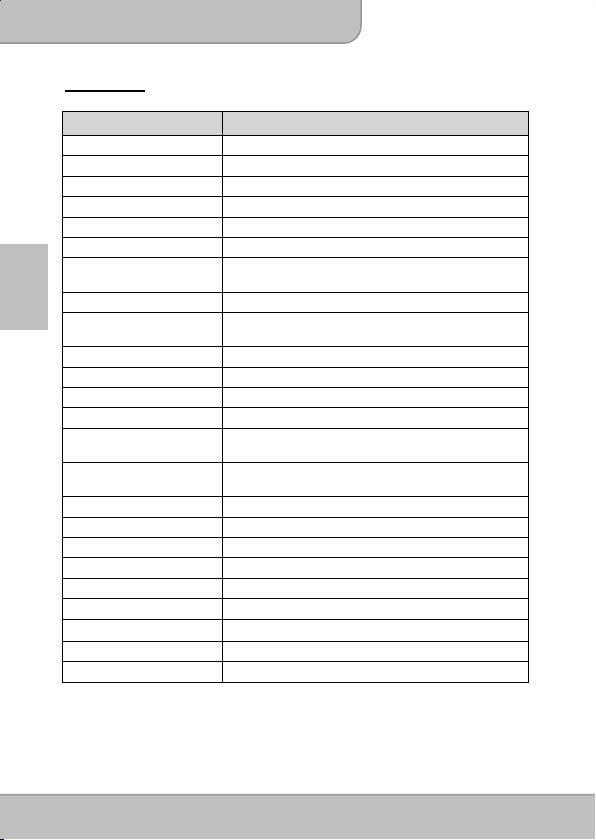
Manuale dell'utente
Specifiche
Elemento
Descrizione
Tecnologia ottica WVGA 0,3” DLP
Sorgente luminosa LED RGB
Durata LED Fino a 20.000 ore
Contrasto
IT
Pagina 12
1000:1
Risoluzione 854 x 480 pixel (WVGA)
Rapporto d'immagine 16:9 (4:3 compatibile)
Dimensioni immagine
proiettata
30 cm ~ 300 cm (12” ~ 120”)
Distanza di proiezione 50 cm ~ 300 cm (20” ~ 120”)
Modalità AC:
Fino a 100 Lumen
Luminosità
Modalità batteria:
Fino a 50 Lumen
Fuoco Manuale
Scostamento obiettivo 100%
Memoria interna 2 GB
Casse interne Mono
USB
Mini USB 2.0 per il trasferimento dei file, chiavetta USB,
proiezione storage Android
Origine AV Ingresso AV (connettore mini 3,5 mm, PAL e NTSC),
mini HDMI, VGA, YPbPr ( Component)
Uscita audio Connettore mini 3,5 mm
Alloggio scheda SD/SDHC fino a 32 GB
Raffreddamento Attivo
Fornitura d'alimentazione Ingresso: 100 ~ 240V AC; Uscita: 12V, 2A DC
Tipo di batteria Integrata 1800 mAh, 7,4 V , polimeri di Litio, ricaricabile
Durata della batteria 90 min
Consumo energetico
≦
22W
Dimensioni (L x P x H) 106 mm x 104 mm x 32 mm
Peso 300 g
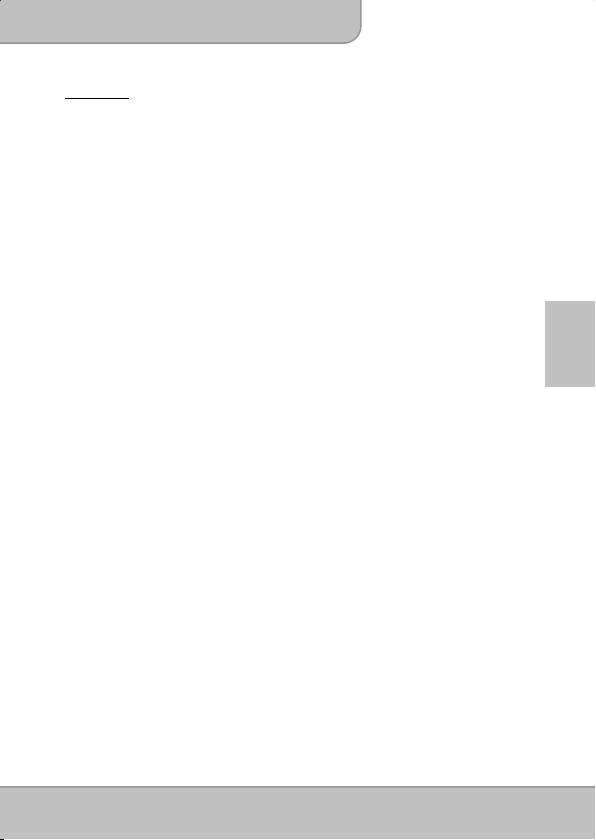
使用手冊
歡迎使用
感謝您購買本產品。本產品為微型 Pico 投影機,是最佳的商業解決方案。為高品質劇
院級投影機所採用的 DLP 晶片,不僅可提供豐富色彩,亦具備最高 100 流明亮度的
高對比。如 HDMI 輸入、AV 端子輸入、USB 或 SD 記憶卡等多元的連接選項,使
產品成為萬用的投影機。在辦公室、家中或在路上使用本投影機分享自己的生活點滴、
想法及感情時,不再需要擔心會破壞品質或亮度。
保養及安全資訊
1.
請將裝置與包裝材料保存在嬰幼兒無法拿取之處。
2.
請避免水滴到或濺到電源變壓器及其他接點,並在使用之前擦乾雙手。請勿將裝滿液
體的物體 (如花瓶等) 放在裝置上面或附近之處。
TC
3.
請確定所使用的電源插座隨時都可使用,絕不會被遮住。發生緊急情況時,請使用電
源變壓器將裝置與電力網路分隔。
4.
請讓裝置遠離所有火焰 (如蠟燭),亦請勿在裝置附近生火。
5.
請讓本機與其他物體至少隔開 10 公分。請確定報紙、桌巾、窗簾等物未遮住通風孔。
6.
為了您的安全著想,請勿在閃電打雷時使用投影機。
7.
相對溼度為 25% ~ 80%,未凝結。
8.
電池內建於裝置中。請勿拆解與改裝。僅應由授權的維修中心更換電池。
9.
確保環境室溫在 5 - 35°C 之間。
10.
本產品的溫度在操作期間會稍微升高,這是正常情況。
11.
若將裝置從寒冷之處移至溫暖之處,請稍候一段時間再使用。在某些情況下所凝結的
任何水滴都會破壞裝置。裝置一達到室溫後,即可安全無虞的使用裝置。
12.
請謹慎處理裝置。請避免接觸尖銳物體。請讓裝置遠離金屬物品。
13.
請將投影機放置於平坦表面上。任何碰撞或掉落地面都可能會損壞本產品。
14.
請勿摔落產品或拆解產品,以免保固失效。拆開或卸下護蓋可能會讓您暴露在危險電
壓或其他危險之下。請將所有維修工作交由授權的服務中心進行。
15.
請使用原廠提供的配件。
16.
產品功能與使用手冊內容若經變更,恕不另行通知。
第 1 頁
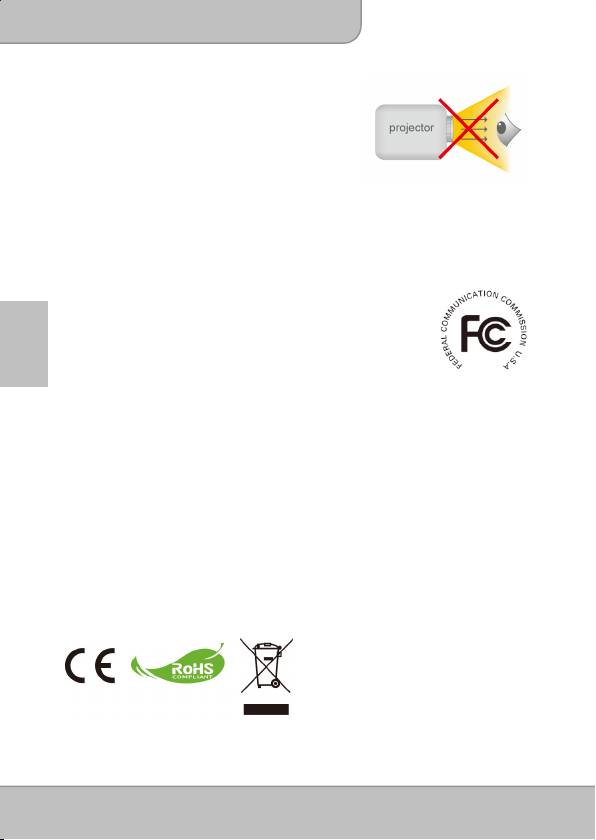
使用手冊
17.
請避免直接正視投影機鏡頭。
18.
裝置不可在多塵的環境下使用。灰塵及其他異物可
能會損壞本機。
19.
請勿讓裝置受到極大的震動,以免損壞內部元件。
20.
請使用隨附的電源變壓器 (請參閱技術資料)。
請檢查電源的電壓是否符合安裝位置可利用的電源電壓。本設備符合本機上規定的電
壓類型。
FCC 符合聲明:
本裝置符合 FCC 規定第 15 條的規範。操作時必須符合下列兩種狀況: (1) 本設
備不會產生有害干擾,及 (2) 此設備可以承受所有接收的干擾,包含可能造成運作
TC
不正常的干擾。
此設備已依照 FCC 規定第 15 條進行測試,證明符合 B 級 (Class B) 數位裝置之限制條件。訂定限制乃
為提供適當保護,以防止於住宅安裝與操作本設備時,所造成的不良干擾。使用本設備將會產生並釋出無線
電波電能,如未依照說明手冊進行安裝使用,將對無線電通訊產生不良干擾。但不保證本設備之安裝一定不
會產生干擾。若要判定本設備是否會對電台或電視裝置的收訊造成干擾,請重覆開啟與關閉本設備,並建議
您採取下列方法之一,以解除干擾問題:
- 調整接收天線方向。
- 將本設備擺放在遠離接收器的地方。
- 將本設備插頭插入與接收器不同的電源插座上。
- 如需其他建議,請諮詢經銷商或專業的收音機/電視工程人員。
除非本手冊另有指示,否則請勿對本設備做任何變更或修改。進行任何修改或變更的使用者,將喪失操作本
設備之權力。
當本設備超過使用時效而必須予以丟棄時,
請遵循法令進行所有配件的回收。
請勿將電池和充電電池和家用垃圾一同丟棄!
請將電池和充電電池攜至當地的回收站進行回
收。
讓我們為環境共盡一份心力。
第 2 頁
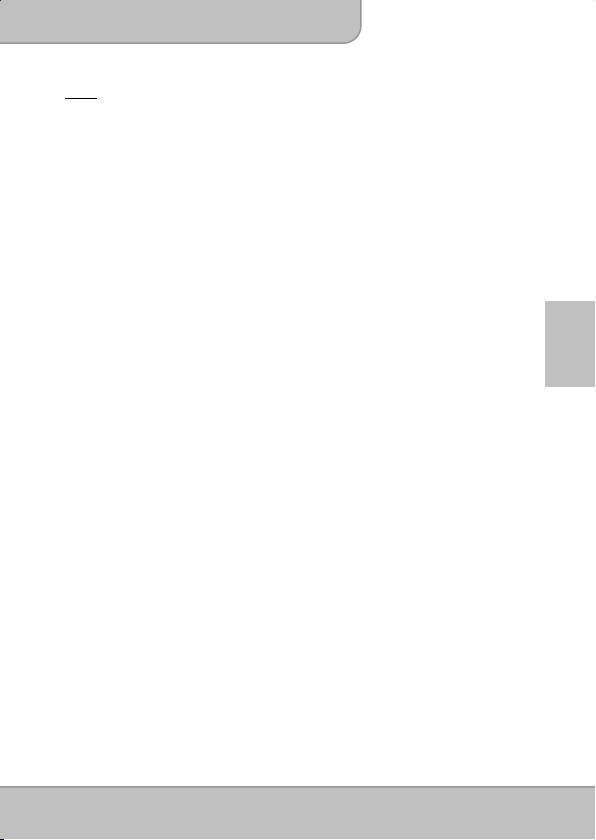
使用手冊
目錄
認識裝置 4
準備事項 5
將產品充電 5
LED 指示燈 5
以內部記憶體投影 5
從外接的影音訊號源投影 6
外部 SD /SDHC 記憶卡插槽 7
USB 裝置 7
TC
使用耳機 7
功能與操作 8
主選單 8
播放影片 8
播放音樂 8
播放圖片 9
檔案 9
訊號來源 9
設定 10
長時間投影的注意事項 11
系統規格表 12
第 3 頁
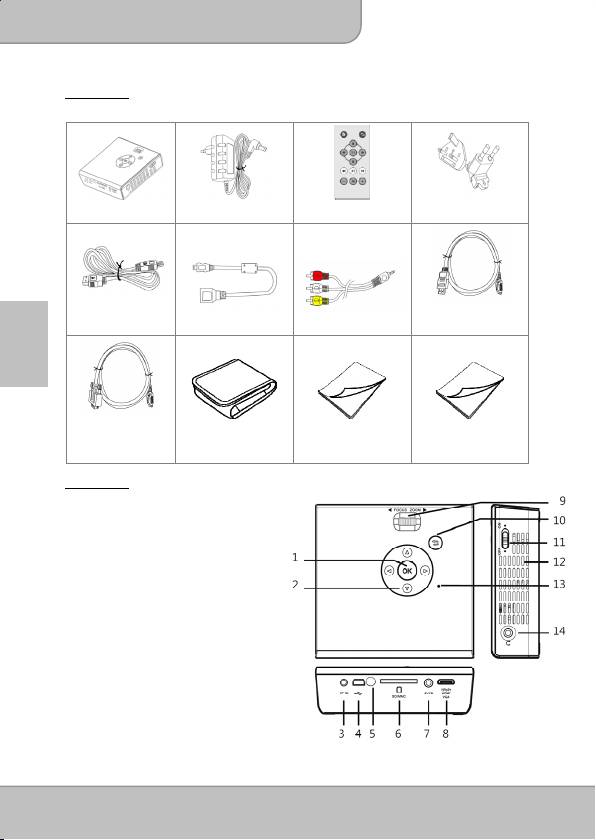
使用手冊
包裝內容
請檢查包裝內是否包含以下物品:
投影機
AC 變壓器
遙控器
可換式插頭
HDMI 連接線
USB 連接線
USB 轉接頭 複合 AV 訊號線
(A 至 C) (選用)
TC
迷你 HDMI
轉 VGA 連接線
(選用)
便攜袋
使用手冊
保固卡
認識裝置
投影機
1.
確定鍵
2.
選單瀏覽
3.
DC IN 插孔
4.
迷你 USB
5.
紅外線接收器
6.
SD / SDHC
7.
影音輸入
8.
HDMI / VGA / YPbPr
(色差)
9.
對焦轉輪
10.
返回
11.
電源開關
12.
喇叭
13.
LED 指示燈
14.
耳機
第 4 頁
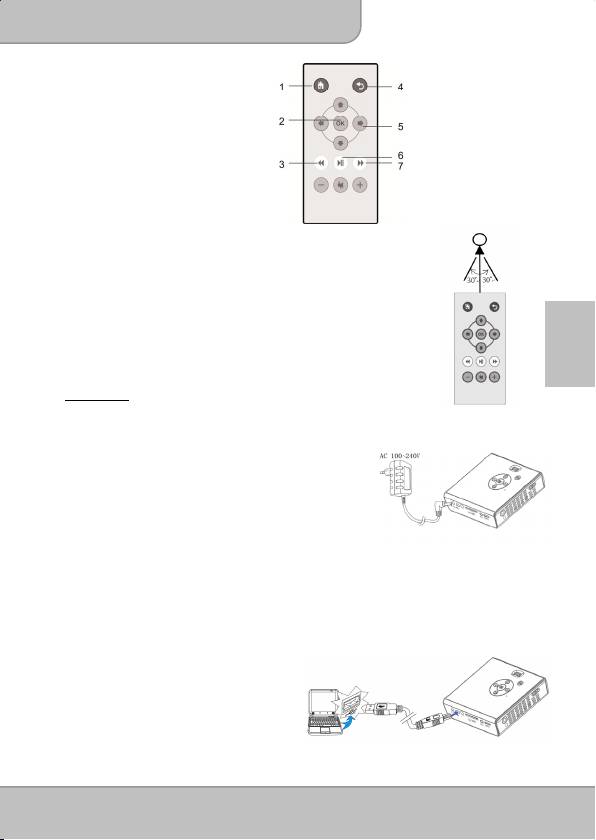
使用手冊
遙控器
1.
首頁
2.
確定
3.
快速倒轉
4.
返回
5.
瀏覽鍵
6.
播放 / 暫停
7.
快速前進
紅外線接收器
警告:
不當使用電池可能會導致過熱、爆炸或著火,進而造成人員受傷
或引發火災。電池漏液可能會損壞遙控器。
請勿讓陽光直接照射到遙控器。
請勿將電池充電、拆解或加熱,或讓電池變形。
請勿讓電池著火或碰到水。
請立即更換沒電的電池。
TC
長時間未使用遙控器時,請取出電池。
準備事項
將產品充電
投影機內建便於行動使用的 1800 mAh 鋰離子電池。
第一次使用投影機之前,請充電至少 4 小時。將隨附
AC 變壓器的其中一端接到 DC IN 插孔,另一端則接
到牆上電源插座,開始充電。若插頭類型不同,請更
換符合當地電源插座類型的 AC 變壓器插頭(歐盟、美
國等)。
LED 指示燈
充電時,頂部的 LED 會轉為紅燈。電池充滿電時便會轉為綠燈。
以內部記憶體投影
投影機內建可用於儲存檔案的 2GB 記憶體。請從 PC 下載媒體檔案到內建記憶體內,
進行投影:
1. 開啟 PC 與投影機。
2. 使用 USB連接線將投影機的迷你 USB
埠接至 PC。「已連接」訊息將會在螢
幕上顯示,指出目前進度。建立連線
後,螢幕與通風風扇將自動關閉,以
節省電力。現在投影機即處於大量儲
存模式。
第 5 頁
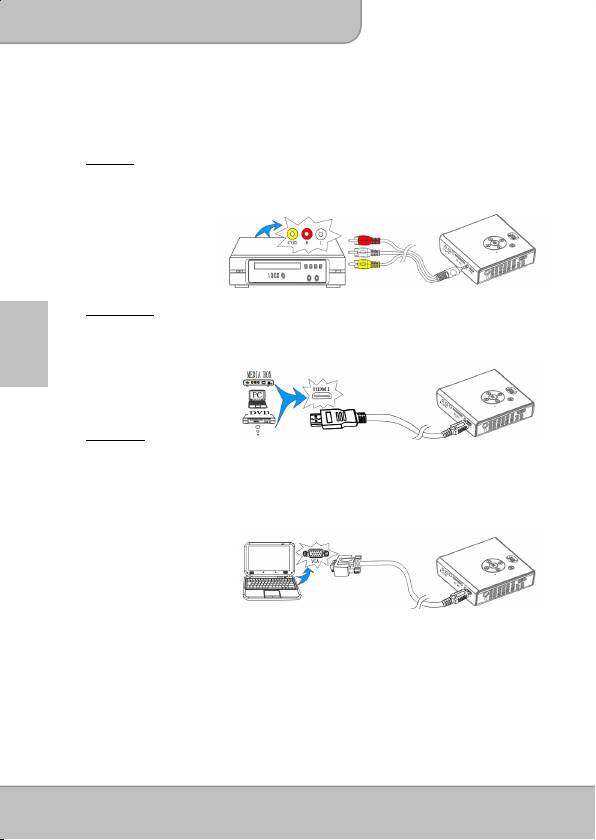
使用手冊
3. 您可從 PC 複製圖片、影片及音樂到內建記憶體,或刪除內建記憶體上的檔案。
註: 投影機作為 USB 裝置使用時,無法使用遙控器對投影機進行任何操作。
從外接的影音訊號源投影
影音輸入
1.
請依照下圖將外接影音輸出裝置接到本機背面板上的影音輸出插孔。接頭會以色彩
編碼。連接後,請確定相對應 (例如: 複合視訊) 模式已在輸入訊號源內啟用。
2.
進入主選單內的
「訊號源」,然後
選擇「AV 模式」。
HDMI (選用)
1.
使用 HDMI 連接線將投影機面板上的 HDMI 埠接到外接 HDMI 訊號源。請確定
TC
HDMI 輸入已在「輸入訊號源」選單內啟用。
2.
進入主選單內的「訊號
源」,然後選擇「HDMI
模式」。
VGA (選用)
使用「迷你 HDMI 轉 VGA 連接線」將投影機面板上的 HDMI 埠接到 PC 或其他外
接訊號源。
1.
將「迷你 HDMI 轉 VGA 連接線」的一端插入投影機上的 HDMI 埠。
2.
將「迷你 HDMI 轉 VGA 連接線」的一端插入 PC 或其他外接訊號源上的 VGA 接
頭。
3.
進入主選單內的「訊號
源」,然後選擇「PC 模
式」。
註:
1.
支援的 PC 螢幕解析度:
‐
1920 x 1080 / 1440 x 900 / 1400 x 1050
‐
1360 x 768 / 1280 x 800 / 1280 x 768 / 1280 x 720
‐
1152 x 864 / 1024 x 768 / 800 x 600
2.
連接如投影機等的第二台顯示裝置時,許多筆記電腦不會自動開啟其外接視訊埠。
如需啟動外接視訊埠的命令,請參閱電腦手冊。
第 6 頁
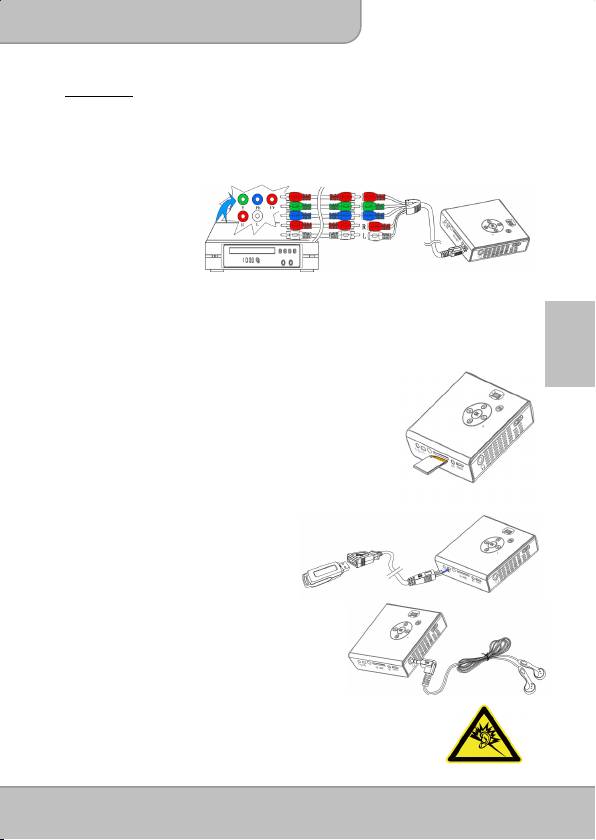
使用手冊
YPbPr (選用)
1.
使用 YPbPr (色差) 連接線 (未隨附) 將投影機背面板上的 YPbPr 輸出插孔接到
外接影音訊號源。請確定相關輸入 (例如: 色差 1 或色差 2) 已在「輸入訊號源」
選單內啟用。
2.
反白顯示「訊號源」,然後切換至 YPbPr 模式。
註:
1.
YPbPr 插孔有時會標示為 Y/CB/Ce。若是如此,請將連接線插入相同顏色的接頭。
TC
2.
若輸入訊號源選單消失,請按下確定鍵顯示選單。
外部 SD /SDHC 記憶卡插槽
內建讀卡機可用於讀取以下快閃記憶卡: 最高 32GB 的
SD/SDHC 記憶卡。一般而言,請依照下圖所示的方向插
入記憶卡,直到達到插槽底部為止。若要取出記憶卡,請
輕按記憶卡的上緣,再將記憶卡拉出。
USB 裝置
投影機可從如 USB 隨身碟等 USB 裝置
投影內容。如圖所示,請將迷你 USB 傳
輸線的一端接到本機的迷你 USB 埠,再
將另一端接到 USB 裝置:
使用耳機
投影機配備可提供最佳音響效能的立體聲喇
叭。您亦可將耳機接到本機的耳機插孔。連接耳
機時,喇叭將自動關閉。
警告: 避免聽力受損
長時間以高音量收聽,可能會損害您的聽力。
第 7 頁
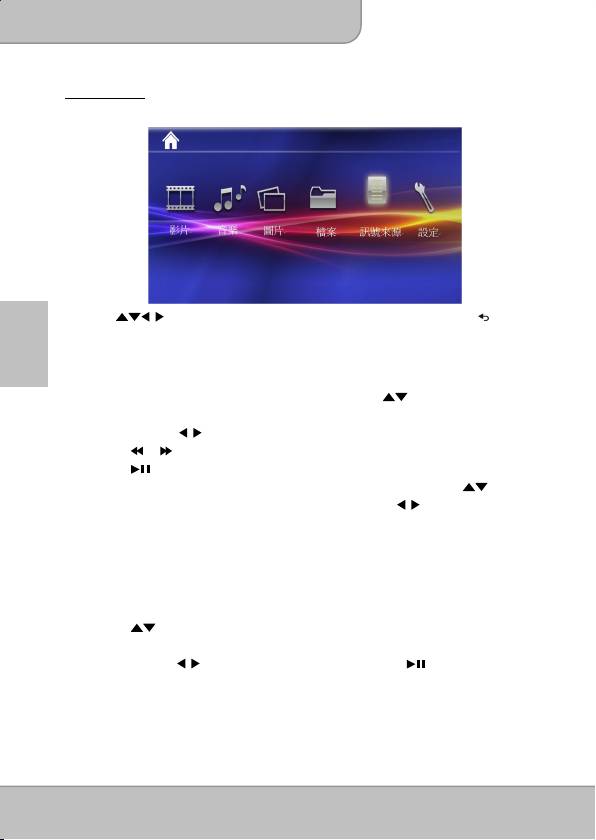
使用手冊
功能與操作
主選單
按下 反白顯示所需的項目,然後按下確定鍵進入子選單;按下 則可返
回主選單。
TC
播放影片
選擇及播放影片檔。
1.
在影片清單中,按下確定鍵開啟所選的資料夾;按下 即可瀏覽清單。 按下
確定鍵開始播放所選的影片。
2.
播放時,按下 即可播放上一首 / 下一首歌曲。
3.
按下 / 即可快速倒轉/快速前進。
4.
按下 即可暫停播放,再按一下即可恢復。
5.
若要調整影片音量,按下 Vol -/+ (遙控器上) 顯示 Vol 選單、按下 在亮度
/ 對比 / 色彩 / 音量 / 智慧設定之間切換,然後按下 調整數值。
註: 投影機支援以下影片格式:
MJPEG, MPEG-1, MPEG-4, H.264, Real Video
播放音樂
選擇及播放音訊檔。
1.
須先將音樂檔儲存於您要使用的記憶卡上,才可聽音樂。
2.
按下 選擇一首歌曲,然後按下確定鍵開始播放音樂。按下 Vol -/+ 即可調整
音樂音量。
3.
播放時,按下 即可播放上一首 / 下一首歌曲。按下 即可暫停音樂。再
次按下即可恢復正常播放。
4.
您可使用「音樂螢幕選項關閉」功能關閉投影畫面。進入設定
省電
音樂螢幕選
項,然後選擇「關閉」。
註: 投影機支援以下音樂格式:
MP3, WAV, OGG
第 8 頁
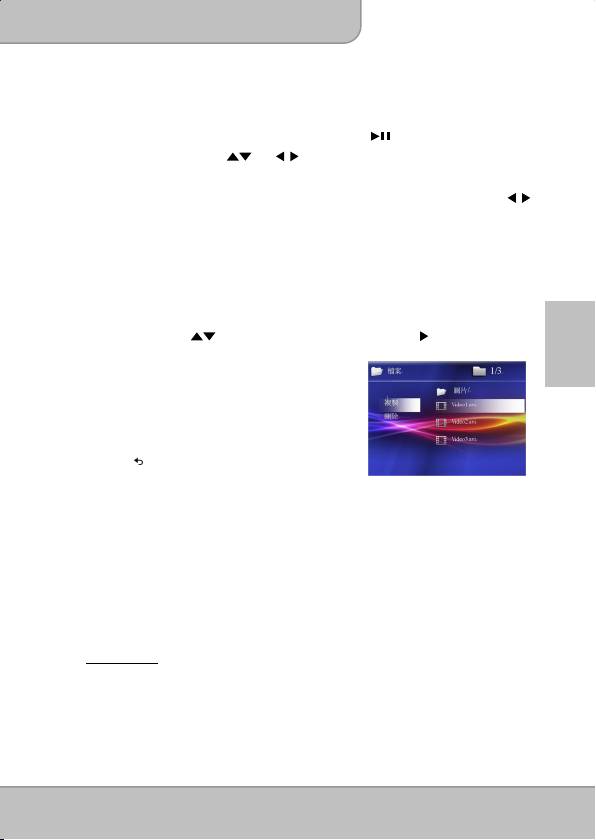
使用手冊
播放圖片
選擇與播放影像。
1.
若要以多張縮圖觀看圖片,請在播放投影片時按下 暫停播放。
2.
若要瀏覽縮圖,請按下 與 。
3.
若要播放圖片,請反白顯示該圖片,然後按下確定鍵。
4.
若要從所選的任一圖片(縮圖顯示)開始進行投影片播放,請按下確定鍵。按下
選擇上一張 / 下一張圖片。
註: 投影機支援以下相片格式:
JPEG, BMP, PNG, GIF, TIFF
檔案
檔案導覽器為在檔案與資料夾之間快速移動的方便方法。
1.
在選單上,按下 選擇所需的項目,然後如圖所示按下 顯示選單。
TC
2.
複製檔案
選擇「複製」從內建記憶體將所選的檔案複製到
外接記憶體裝置,反之亦然。
3.
刪除檔案
選擇「刪除」刪除所選的檔案。
4.
按下 即可取消快選選單。
訊號來源
從外接影音訊號源 (影音輸入、HDMI、VGA 或 YPbPr) 投影時,請進入主選單內的
「訊號來源」選擇正確的輸入連接。
註: 若在投影機使用外接影音訊號源後出現藍色畫面,並顯示(無訊號),請依照以上
說明選擇正確的訊號源。或檢查是否正確連接纜線。
行動充電模式
啟動行動充電模式後,即可在手機充電時關閉投影機畫面。
註: USB 埠輸出 — 5V,750mA(最大)
第 9 頁
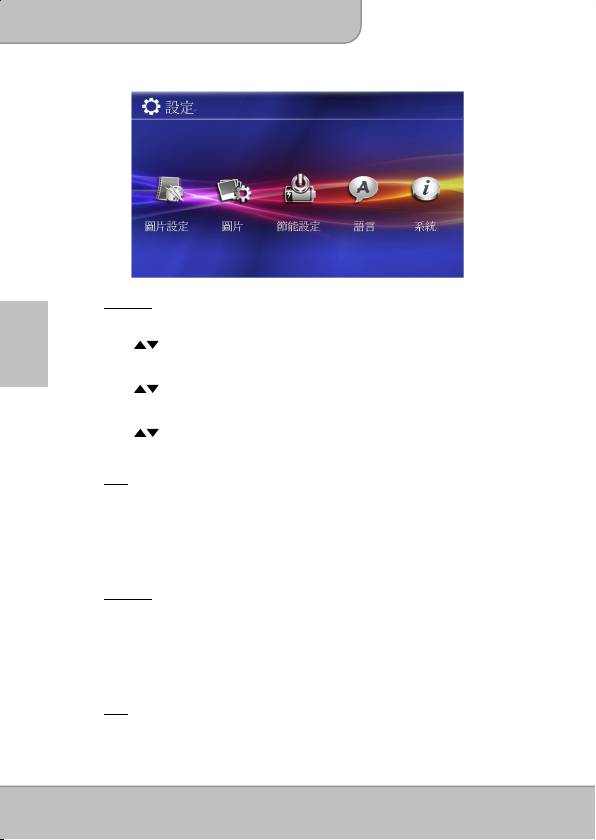
使用手冊
設定
1.
圖片設定
智能設定
使用 鍵在標準、鮮明、自然、劇院及手動之間選擇影像顯示模式。
TC
亮度 / 對比度 / 飽和度
使用 鍵調整螢幕顯示。
投影模式
使用 鍵從正投/背投/吊掛正投/吊掛背投中選擇,以便從左右或上下顯示影
像。
2.
圖片
流覽模式
以縮圖或清單模式顯示圖片。
播放速度
選擇在投影片播放中,在換成下一張圖片之前,圖片所要顯示的時間。
3.
節能設定
節能模式
啟動此功能即可節省電力
音樂螢幕選項
啟動音樂螢幕選項模式後,即可在播放音樂時關閉投影畫面,以節省電力
4.
語言
選擇選單中的語言。
第 10 頁
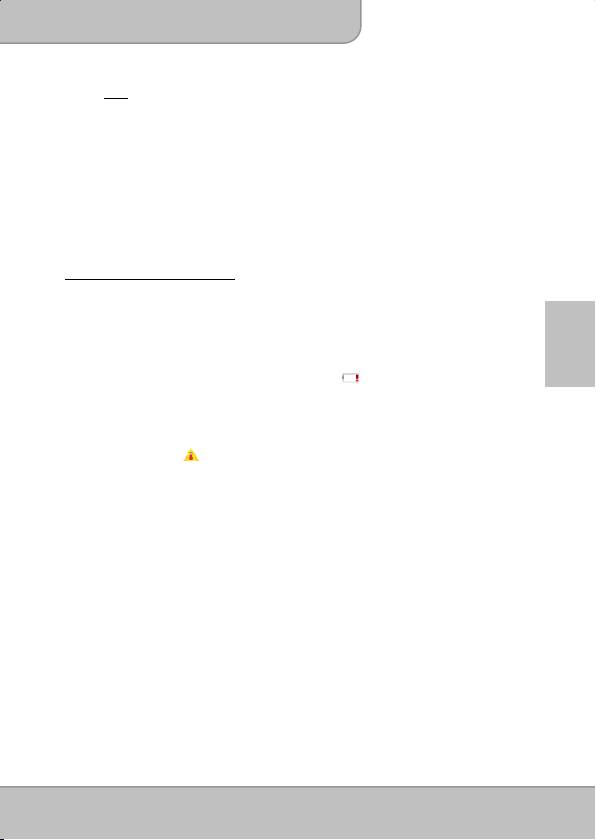
使用手冊
5.
系統
初始設定
選擇「是」即可將所有選項重設回原始設定。選擇「否」即可取消。
韌體升級
韌體資訊可在我們的網站上下載。請在更新韌體時連接電源變壓器。
訊息
投影機詳細的訊息。
長時間投影的注意事項
內建電池的電力足以進行1.5小時投影。若要長時間投影,建議您使用AC變壓器。若
未使用電源變壓器,且未適時將電池充電,投影機將自動進入待機模式。按下任一鍵
即可從待機模式退出。
TC
電力不足,無法運作時,將會閃爍電力不足圖示( )。您必須在顯示此圖示時為產品
充電。在待機模式,僅會閃爍 LED 指示燈。
投影機溫度因其高效能而發熱是正常現象。若投影機因長時間運作而過熱,畫面上將
會出現高溫圖示 ( )。系統將自動進入待機模式。
第 11 頁
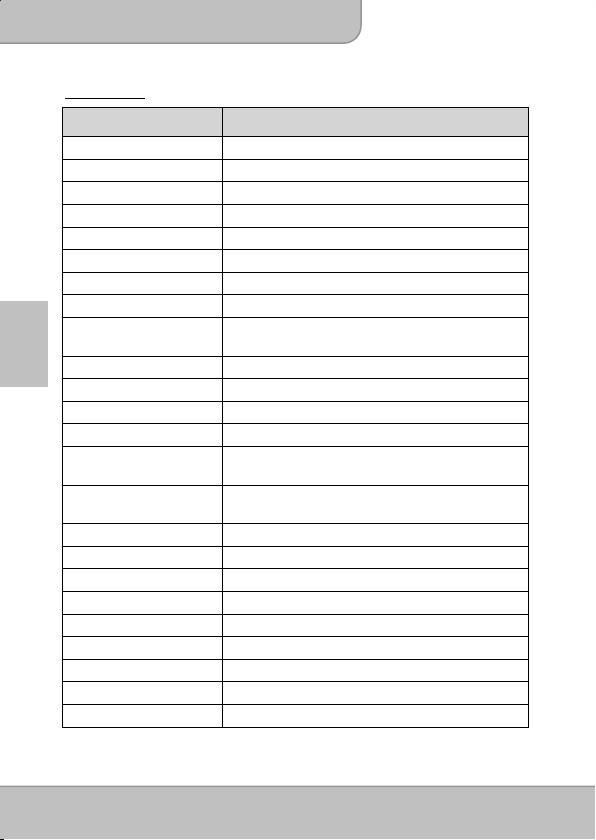
使用手冊
系統規格表
項目 說明
光學技術 WVGA 0.3” DLP
光源 RGB LED
LED 壽命 最長 20,000 小時
對比度 1000:1
解析度 854 x 480 像素 (WVGA)
畫面長寬比 16:9 (相容於 4:3)
投影大小 30 ~ 300公分 (12吋 ~ 120吋)
投影距離 50 ~ 300 公分 (20 吋 ~ 120 吋)
AC 模式: 最高 100 流明
亮度
電池模式: 最高 50 流明
TC
對焦 手動
鏡頭位移 100%
內建記憶體 2 GB
內建喇叭 Mono
USB 用於檔案傳輸的迷你 USB2.0、USB 隨身碟、Android 儲
存投影
影音訊號源 AV 輸入 (3.5 mm 迷你插孔、PAL & NTSC)、迷你
HDMI、VGA、YPbPr (色差)
音訊輸出 3.5 mm 迷你插孔
記憶卡插槽 最高 32 GB 的 SD/SDHC 記憶卡
散熱 主動式
電源 輸入: 100 ~ 240V AC;輸出: 12V,2A DC
電池類型 嵌入式 1800 mAh、7.4 V、鋰聚合充電電池
電池壽命 90 min
耗電量 ≦ 22W
尺寸 (長 x 寬x 高) 106 mm x 104 mm x 32 mm
重量 300 g
第 12 頁

